如何正确的下载安装和使用adb工具呢?最近很多朋友在问小编,那么现在小编就来给大家一些解决的办法,希望能帮助到大家!
1打开Android开发网,搜索“SDK Platform Tools”,打开如下所示的网站,可以看到有WindowsMacLinux三个版本的SDK Platform Tools,点击符合你电脑的版本下载它。adb工具就包含在这个工具中。
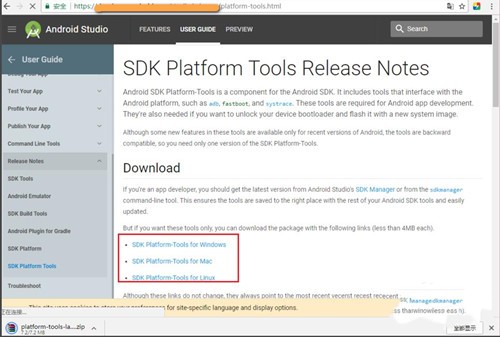
adb工具下载安装及使用教程图一
2如果打不开Android开发网,请参考步骤3,确保能访问Google之后再来下载和安装adb。
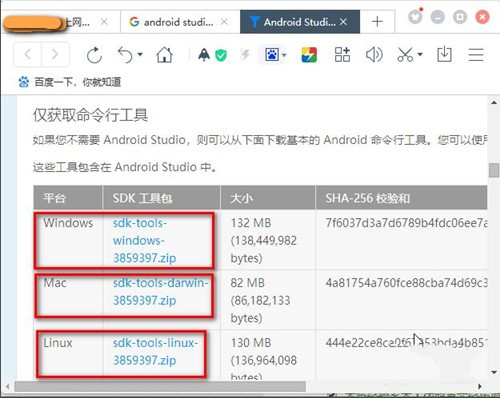
adb工具下载安装及使用教程图二
3或者在一些第三方的网站上下载SDK Platform Tools。
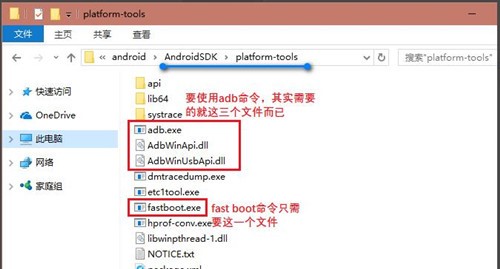
adb工具下载安装及使用教程图三
adb安装和配置方法
1SDK Platform Tools下载后,在“platform-tools”路径下可以看到图示三个adb相关的文件。现在需要将这个路径添加到系统环境变量中。
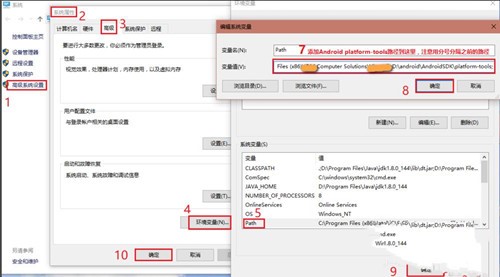
adb工具下载安装及使用教程图四
打开我的电脑——高级系统设置——系统属性——高级——环境变量——编辑Path,将步骤1 adb所在路径添加到Path变量值中。最后点击“确定”。
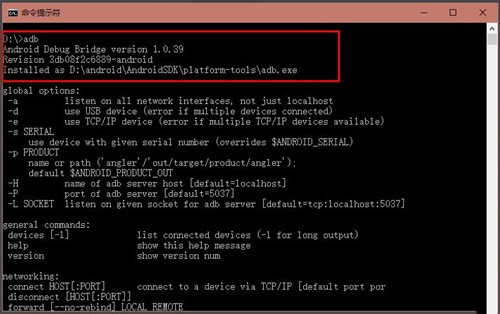
adb工具下载安装及使用教程图五
33win10系统环境变量怎么设置
3重新打开一个cmd窗口,输入adb,可以看到如下的窗口,有显示adb的版本和用法,这就说明adb正确安装好啦。
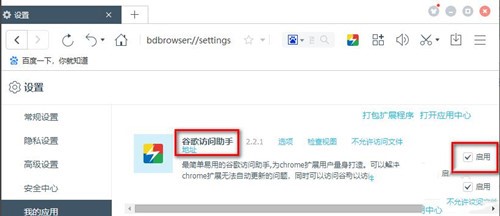
adb工具下载安装及使用教程图六
4如果没有添加adb路径到系统环境变量中,每次使用adb前都需要加上adb所在路径。
Google访问不了的解决方法
1可以使用谷歌访问助手访问谷歌
14如何使用谷歌访问助手访问Google

adb工具下载安装及使用教程图七
2在Internet选项中设置代理服务器,使用代理访问谷歌。代理服务器的地址和端口,常常会有更新,请咨询自己公司的其他同事或百度一下。
以上就是adb工具下载安装及使用教程,看玩教程的朋友们快去用起来吧!






